vmrun 批量建立vmware虛擬機器
阿新 • • 發佈:2018-11-27
1 準備模板機
具體步驟如下:
1. 下載映象安裝系統
https://mirrors.aliyun.com/centos/7.5.1804/isos/x86_64/
2. 安裝完成配置好IP ,關閉SELINUX ,關閉firewalld ,修改網絡卡名
3. 預設定好修改其他機器IP指令碼
1.1 安裝系統
略
1.2 模板機的設定
修改網絡卡名eth0
# 當前系統版本 [[email protected] ~]# cat /etc/redhat-release CentOS Linux release 7.2.1511 (Core) # 修改網絡卡配置檔案為eth0 [[email protected] ~]# cd /etc/sysconfig/network-scripts [[email protected] network-scripts]# mv ifcfg-enxxxx eth0 # 修改為靜態ip [[email protected] network-scripts]# cat ifcfg-eth0 TYPE="Ethernet" BOOTPROTO="static" DEFROUTE="yes" PEERDNS="yes" PEERROUTES="yes" IPV4_FAILURE_FATAL="no" IPV6INIT="yes" IPV6_AUTOCONF="yes" IPV6_DEFROUTE="yes" IPV6_PEERDNS="yes" IPV6_PEERROUTES="yes" IPV6_FAILURE_FATAL="no" NAME="eth0" DEVICE="eth0" ONBOOT="yes" IPADDR=10.0.0.79 NETMASK=255.255.255.0 GATEWAY=10.0.0.2 DNS1=10.0.0.2 # 禁用該可預測命名規則 # 在 grup 檔案裡面的 GRUB_CMDLINE_LINUX 變數新增 net.ifnames=0 biosdevname=0 [[email protected] ~]# cat /etc/default/grub GRUB_TIMEOUT=5 GRUB_DISTRIBUTOR="$(sed 's, release .*$,,g' /etc/system-release)" GRUB_DEFAULT=saved GRUB_DISABLE_SUBMENU=true GRUB_TERMINAL_OUTPUT="console" GRUB_CMDLINE_LINUX="rd.lvm.lv=centos/root rd.lvm.lv=centos/swap net.ifnames=0 biosdevname=0 rhgb quiet" GRUB_DISABLE_RECOVERY="true" #執行命令重新生成GRUB配置並更新核心引數 [[email protected] ~]# grub2-mkconfig -o /boot/grub2/grub.cfg Generating grub configuration file ... Found linux image: /boot/vmlinuz-3.10.0-327.el7.x86_64 Found initrd image: /boot/initramfs-3.10.0-327.el7.x86_64.img Found linux image: /boot/vmlinuz-0-rescue-692c580a413f41d8b51ddc4724500560 Found initrd image: /boot/initramfs-0-rescue-692c580a413f41d8b51ddc4724500560.img done
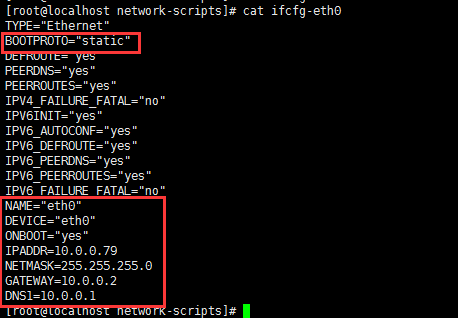
關閉selinux
[[email protected] ~]# sed -i 's#SELINUX=enforcing#SELINUX=disabled#g' /etc/sysconfig/selinux [[email protected] ~]# egrep -v "^#|^$" /etc/sysconfig/selinux SELINUX=disabled SELINUXTYPE=targeted
關閉firewalld
[[email protected] ~]# systemctl disable firewalld.service
重啟系統
[[email protected] ~]# reboot
然後給批量建立虛擬機器設定自定義的IP和主機名的指令碼
[[email protected] ~]# cat /root/first.sh #!/bin/bash #Author:keme #Blog:https://www.cnblogs.com/keme #Time:2018-11-23 #Name:first.sh #Version:V1.0 #Description:This is a test script. ip=$1 hostname=$2 if [ $# -ne 2 ] then echo "sh $0 ip hostname" fi set_ip(){ sed -ri "/IPADDR/s#(.*.)\..*#\1.${ip}#" /etc/sysconfig/network-scripts/ifcfg-eth0 sed -ri "/IPADDR/s#(.*.)\..*#\1.${ip}#" /etc/sysconfig/network-scripts/ifcfg-eth1 echo "==============================================" echo "now you can running : service network restart" service network restart } set_hostname(){ sed -i "s#.*#${hostname}#" /etc/hostname hostnamectl set-hostname ${hostname} echo "==============================================" echo "hostname is : $(cat /etc/hostname)" echo "==============================================" } main(){ set_ip set_hostname } main [[email protected] ~]# chmod +x /root/first.sh
關機建立快照
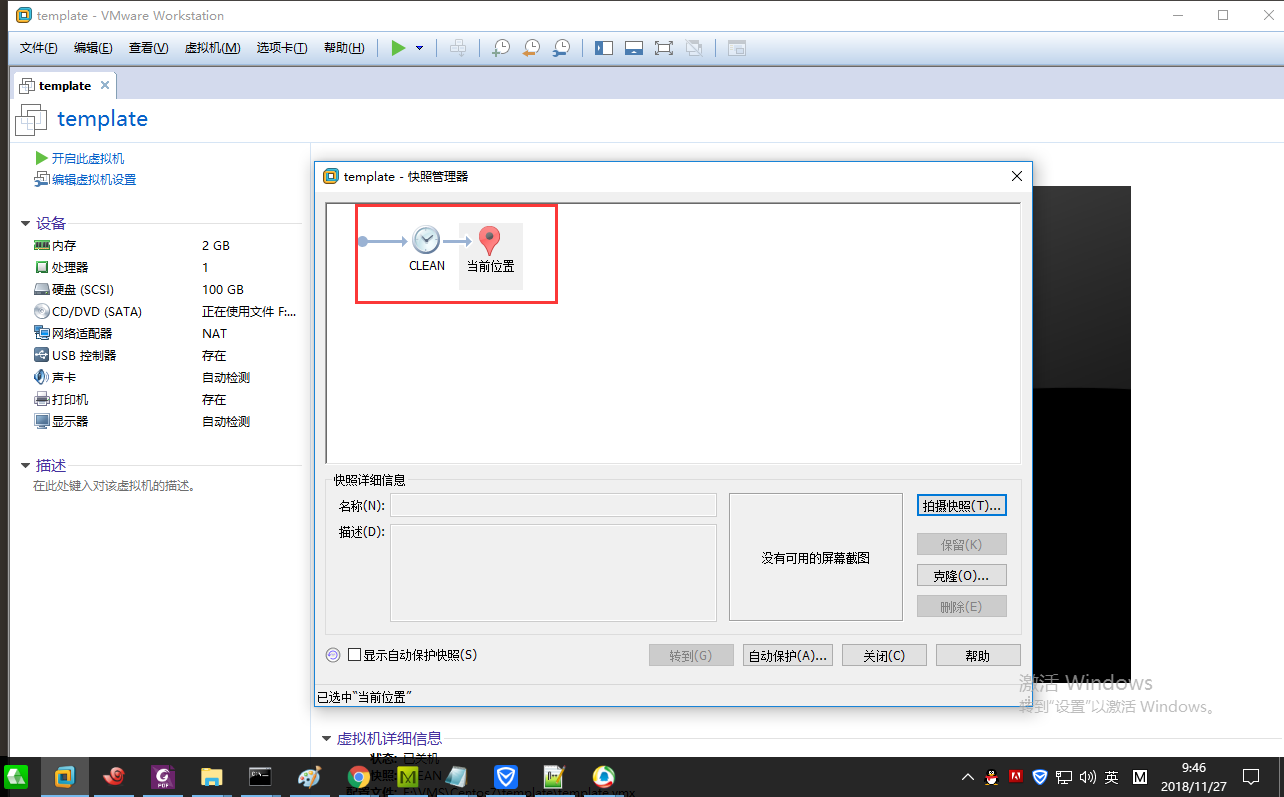
2 目錄規劃
- 模板虛擬機器所在目錄
2.1 模板機所在目錄
E:\VMS\Centos7\template

3 vmrun結合指令碼批量建立虛擬機器
- vmrun.exe 程式
- git 軟體
- 編寫指令碼
- 設定IP 的指令碼
3.1 vmrun.exe
找到vmrun.exe 程式

建立一個E:\SOFT\VM資料夾複製到新建立的資料夾
vmrun使用
https://www.cnblogs.com/qiaoyanlin/p/6883487.html
https://www.vmware.com/pdf/vix162_vmrun_command.pdf
3.2 git 軟體作用
方便使用linux 的shell 命令
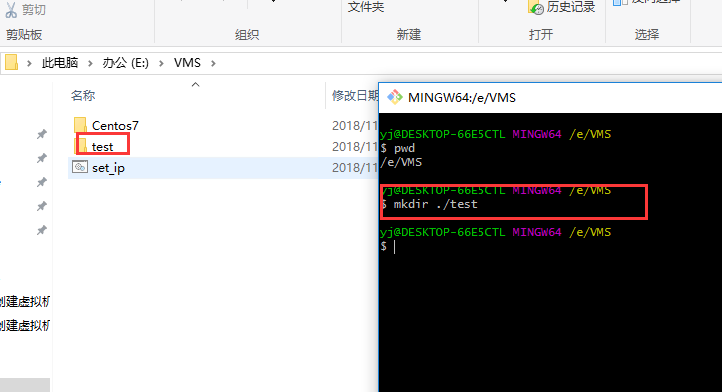
3.3 編寫指令碼
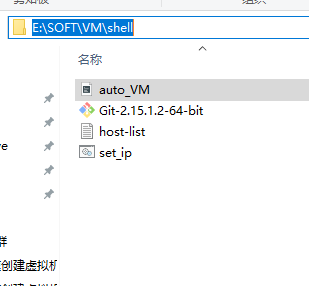
auto_VM.sh內容如下
#!/bin/bash
#Author:keme
#Blog:https://www.cnblogs.com/keme/
#Time:2018-11-23
#Name:auto_vm.sh
#Version:V1.0
PATH_TEM="/E/VMS/Centos7/template/template.vmx"
PATH_SERVICE="/E/VMS/Centos7"
PATH_SERVICE_CMD="E:\VMS\Centos7"
#######################################
#PATH_TEM="/E/VMS/Debian8/template/template.vmx"
#PATH_SERVICE="/E/VMS/Debian8"
#PATH_SERVICE_CMD="E:\\VMS\\Debian8"
######################################
PATH_VMRUN_CMD="E:\\SOFT\\VM"
PATH_VMS="E:\\VMS"
SERVER_NAME="FDSF"
CLUSTER_NAME="FDFS-cluster"
SHOT_NAME="$2"
# 建立克隆連結的虛擬機器
VM_create(){
for i in $(cat host-list.txt)
do
echo "開始建立連結克隆: ${SERVER_NAME}-${i}"
/E/SOFT/VM/vmrun.exe -T ws clone "${PATH_TEM}" ${PATH_SERVICE}/${CLUSTER_NAME}/${SERVER_NAME}-${i}/${SERVER_NAME}-${i}.vmx linked -snapshot=CLEAN -cloneName=${SERVER_NAME}-${i}
sleep 2
done
}
# 啟動建立好的虛擬機器
VM_start(){
for i in $(cat host-list.txt)
do
echo "開始啟動: ${SERVER_NAME}-${i}"
/E/SOFT/VM/vmrun.exe -T ws start ${PATH_SERVICE}/${CLUSTER_NAME}/${SERVER_NAME}-${i}/${SERVER_NAME}-${i}.vmx
sleep 10
done
}
# 批量修改IP地址
VM_set_IP(){
> ${PATH_VMS}\\set_ip.bat
for i in $(cat host-list.txt)
do
echo "${PATH_VMRUN_CMD}\\vmrun.exe -T ws -gu root -gp 123456 runProgramInGuest \"${PATH_SERVICE_CMD}\\${CLUSTER_NAME}\\${SERVER_NAME}-${i}\\${SERVER_NAME}-${i}.vmx\" /bin/bash /root/first.sh ${i} ${SERVER_NAME}-${i}" >> ${PATH_VMS}\\set_ip.bat
echo "ping -n 5 127.0.0.1 >nul" >> ${PATH_VMS}\\set_ip.bat
done
echo "修改IP指令碼生成路徑: ${PATH_VMS}\\set_ip.bat"
echo -e "執行命令:\n1.開啟cmd.exe\n2.輸入: ${PATH_VMS}\\set_ip.bat"
}
# 修改好後批量關機
VM_stop(){
for i in $(cat host-list.txt)
do
echo "開始關閉: ${SERVER_NAME}-${i}"
/E/SOFT/VM/vmrun.exe -T ws stop ${PATH_SERVICE}/${CLUSTER_NAME}/${SERVER_NAME}-${i}/${SERVER_NAME}-${i}.vmx
sleep 2
done
}
# 關機後批量建立快照
VM_snapshot(){
for i in $(cat host-list.txt)
do
echo "開始快照: ${SERVER_NAME}-${i}"
/E/SOFT/VM/vmrun.exe -T ws snapshot "${PATH_SERVICE}/${CLUSTER_NAME}/${SERVER_NAME}-${i}/${SERVER_NAME}-${i}.vmx" ${SHOT_NAME}
sleep 2
done
}
# 獲取快照列表
VM_shot_list(){
for i in $(cat host-list.txt)
do
echo "獲取快照列表: ${SERVER_NAME}-${i}"
/E/SOFT/VM/vmrun.exe -T ws listSnapshots "${PATH_SERVICE}/${CLUSTER_NAME}/${SERVER_NAME}-${i}/${SERVER_NAME}-${i}.vmx"
sleep 2
done
}
# 批量恢復快照
VM_shot_back(){
for i in $(cat host-list.txt)
do
echo "開始恢復快照: ${SERVER_NAME}-${i} ${SHOT_NAME}"
/E/SOFT/VM/vmrun.exe -T ws revertToSnapshot "${PATH_SERVICE}/${CLUSTER_NAME}/${SERVER_NAME}-${i}/${SERVER_NAME}-${i}.vmx" ${SHOT_NAME}
sleep 2
done
}
# 批量刪除快照
VM_shot_del(){
for i in $(cat host-list.txt)
do
echo "開始刪除快照: ${SERVER_NAME}-${i} ${SHOT_NAME}"
/E/SOFT/VM/vmrun.exe -T ws deleteSnapshot "${PATH_SERVICE}/${CLUSTER_NAME}/${SERVER_NAME}-${i}/${SERVER_NAME}-${i}.vmx" ${SHOT_NAME}
sleep 2
done
}
# 獲取當前正在執行的虛擬機器
VM_list(){
echo "當前正在執行的虛擬機器:"
/E/SOFT/VM/vmrun.exe -T ws list
}
case $1 in
create)
VM_create
;;
start)
VM_start
;;
stop)
VM_stop
;;
shot)
VM_snapshot
;;
set_ip)
VM_set_IP
;;
shot_back)
VM_shot_back
;;
shot_del)
VM_shot_del
;;
shot_list)
VM_shot_list
;;
list)
VM_list
;;
*)
echo "bash $0 {create|start|set_ip|stop|shot|shot_list|shot_back|shot_del|list}"
esac
除了 set_ip 這個函式在windows 裡面需要單獨拿出來放到cmd 視窗使用
host-list.txt表示建立虛擬機器的數量,80,81,82表示最後的ip地址第四位
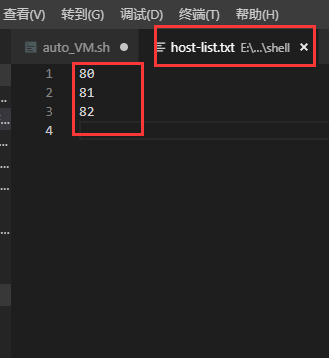
設定IP的指令碼

E:\VMS\set_ip.bat
E:\SOFT\VM\vmrun.exe -T ws -gu root -gp 123456 runProgramInGuest "E:\VMS\Centos7\FDFS-cluster\FDSF-80\FDSF-80.vmx" /bin/bash /root/first.sh 80 FDSF-80 ping -n 5 127.0.0.1 >nul E:\SOFT\VM\vmrun.exe -T ws -gu root -gp 123456 runProgramInGuest "E:\VMS\Centos7\FDFS-cluster\FDSF-81\FDSF-81.vmx" /bin/bash /root/first.sh 81 FDSF-81 ping -n 5 127.0.0.1 >nul E:\SOFT\VM\vmrun.exe -T ws -gu root -gp 123456 runProgramInGuest "E:\VMS\Centos7\FDFS-cluster\FDSF-82\FDSF-82.vmx" /bin/bash /root/first.sh 82 FDSF-82 ping -n 5 127.0.0.1 >nul
4 模擬演示建立,修改ip和主機名
- 建立虛擬機器

- 開啟所建立的虛擬機器
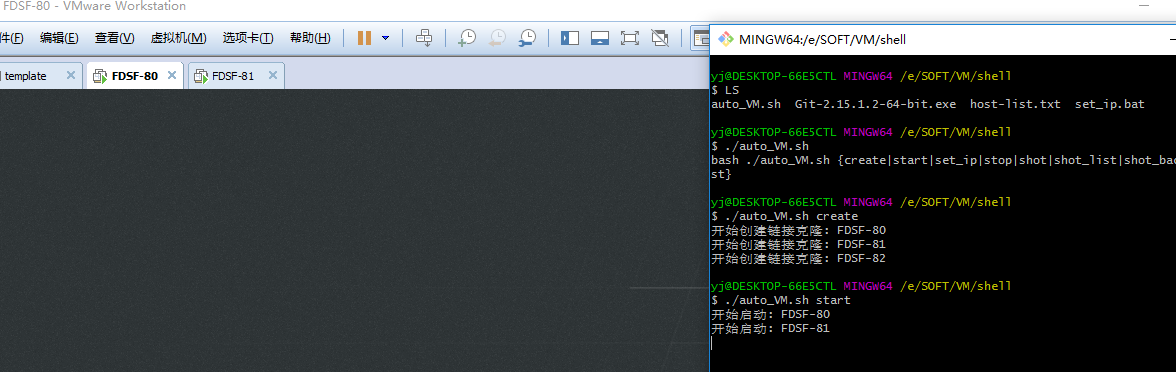
ok 都啟動了
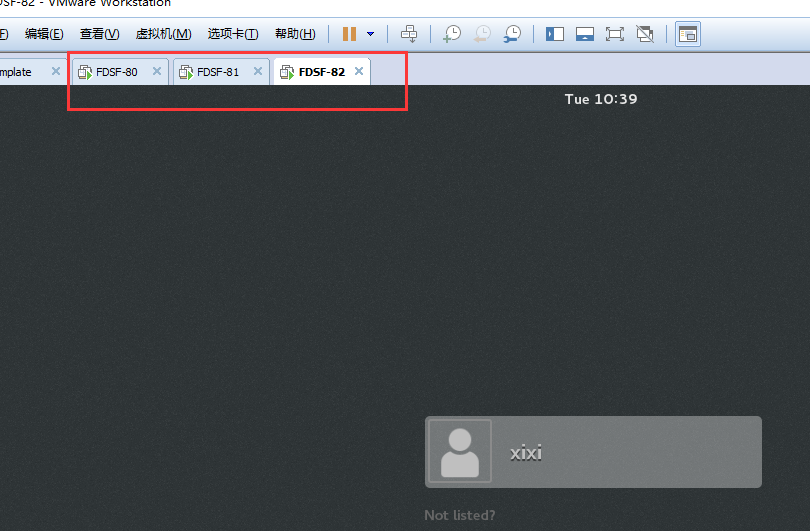
- 設定所建立虛擬機器的ip 和 主機名
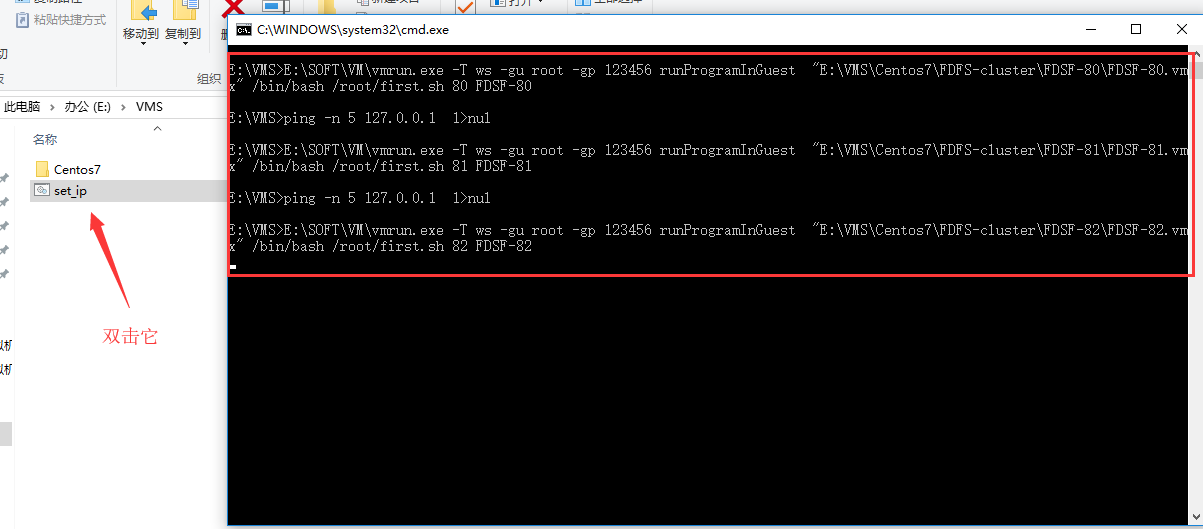
- 檢視是否修改成功了
FAST-80 ,OK
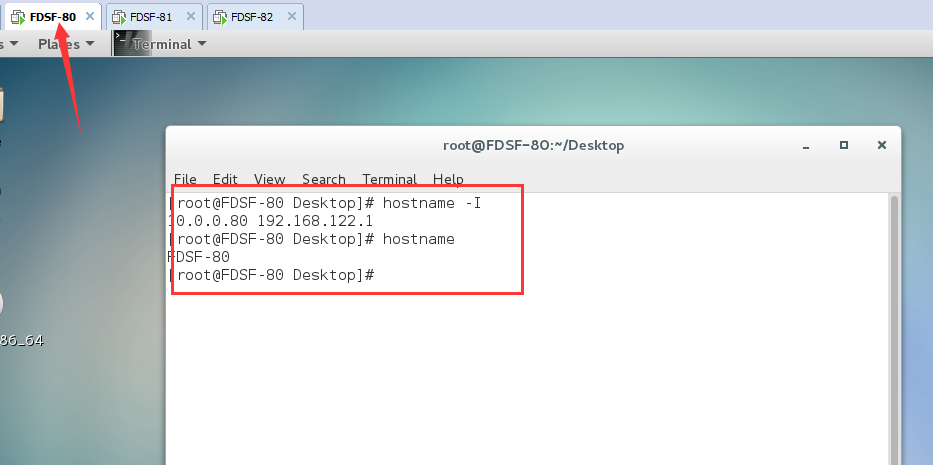
FAST-81,OK

FAST-82,OK
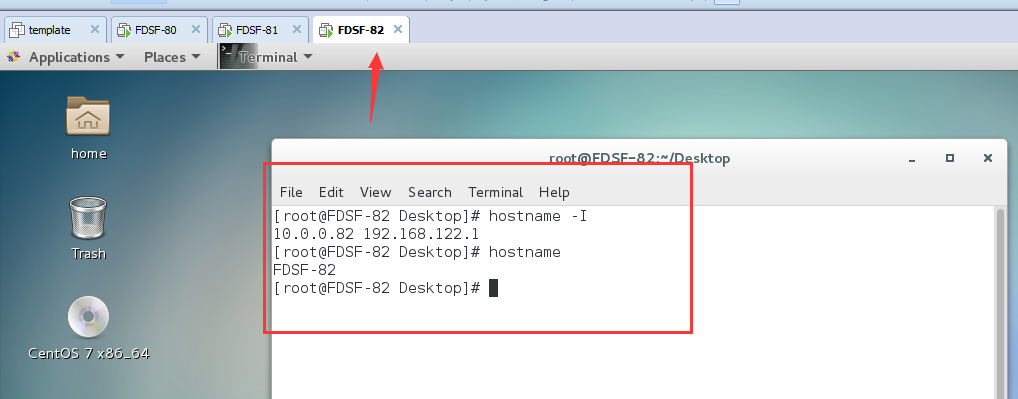
注: 只是為了方便做實驗用,方便自己快速搭建環境練習測試
